这次搬出两个超强的插件
Fuzzy Finder
Lookupfile
Fuzzy Finder:
它支持查找任意文件夹下的文件查找,具有多种模式.
比如查找文件夹,文件,最近使用的文件,最近使用的命令,缓冲区,书签,标签等.
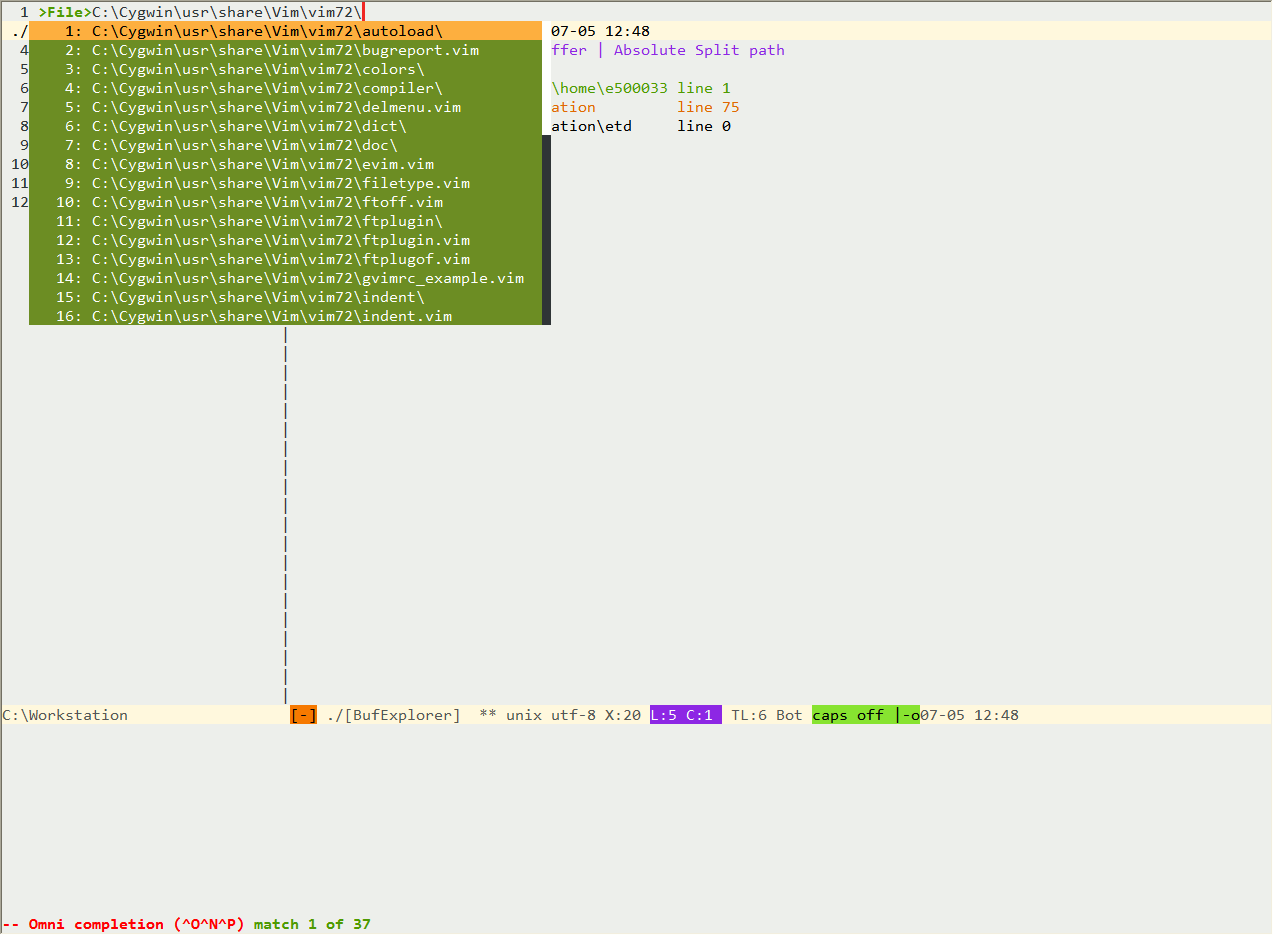
以下是Fuzzy Finder的推荐配置,从中可以看出所支持的查找模式:
let g:FuzzyFinderOptions = { 'Base':{}, 'Buffer':{}, 'File':{}, 'Dir':{}, 'MruFile':{},
/ 'MruCmd':{}, 'Bookmark':{}, 'Tag':{}, 'TaggedFile':{}}
let g:FuzzyFinderOptions.Base.ignore_case = 1
let g:FuzzyFinderOptions.Buffer.mode_available = 1
let g:FuzzyFinderOptions.File.mode_available = 1
let g:FuzzyFinderOptions.MruFile.mode_available = 1
let g:FuzzyFinderOptions.MruCmd.mode_available = 1
let g:FuzzyFinderOptions.Dir.mode_available = 1
let g:FuzzyFinderOptions.Tag.mode_available = 0
let g:FuzzyFinderOptions.TaggedFile.mode_available = 0
let g:FuzzyFinderOptions.MruFile.max_item = 200
let g:FuzzyFinderOptions.MruCmd.max_item = 200
对热键的映射:
nnoremap <silent> <leader>fb :FuzzyFinderBuffer<CR>
nnoremap <silent> <leader>ff :FuzzyFinderFile <C-r>=expand('%:~:.')[:-1-len(expand('%:~:.:t'))]<CR><CR>
nnoremap <silent> <leader>mf :FuzzyFinderMruFile<CR>
nnoremap <silent> <leader>mc :FuzzyFinderMruCmd<CR>
nnoremap <silent> <leader>fd :FuzzyFinderDir<CR>
nnoremap <silent> <leader>de :FuzzyFinderDir <C-r>=expand('%:p:~')[:-1-len(expand('%:p:~:t'))]<CR><CR>
nnoremap <silent> <leader>bm :FuzzyFinderBookmark<CR>
nnoremap <silent> <leader>ei :FuzzyFinderEditInfo<CR>
"nnoremap <silent> <leader>ft :FuzzyFinderTag!<CR>
"nnoremap <silent> <leader>te :FuzzyFinderTag! <C-r>=expand('<cword>')<CR><CR>
"nnoremap <silent> <leader>tf :FuzzyFinderTaggedFile<CR>
定义快速链接:
let g:FuzzyFinderOptions.Base.abbrev_map = {
/ "^VIM" : [
/ "D:/Cygwin/usr/share/Vim/",
/ ],
/ "^WORK" : [
/ "E:/Workstation/",
/ ],
/ }
在查找文件的模式中输入vim就可以直接查找D:/Cygwin/usr/share/Vim/下面的文件,是不是很方便呢.
还包括其他模式: 最近使用的文件/最近使用的命令/查找缓冲区
Lookupfile:
配置:
let g:LookupFile_MinPatLength = 3 "Last words number to find
let g:LookupFile_PreserveLastPattern = 0 "Don't save last pattern
let g:LookupFile_PreservePatternHistory = 0 "Save history
let g:LookupFile_AlwaysAcceptFirst = 1 "Enter to open 1st one
let g:LookupFile_TagExpr = '"e://Workstation//vim//vim72//src//filenametags"'
对于各项配置,不清楚可以直接查看帮助文档.
以上分别是至少输入3个字符才开始查找,不保存上次输入的模式,不保存历史记录,回车键接受第一个菜单项.
最后一个是定义的文件索引所在位置.
Lookupfile需要有文件索引才能正常工作,建立好索引后,直接输入文件名称,即可弹出下来菜单选择所查找的文件,而不必输入完整或相对目录.
这对于查找一个工程中有大量文件时很有用,可以快速定位并打开文件.
Lookupfile默认映射F5为快捷键用于切换打开和关闭查找窗口.
如果使用自动弹出完成菜单的插件autocomplpop,会和Lookupfile有冲突,以致不能弹出完成菜单.
可以修改Lookupfile,打开之前禁用autocomplpop,选择文件后启用autocomplpop.
plugin/LookupFile.vim:
nmap <unique> <silent> <F5> :AutoComplPopDisable<CR><Plug>LookupFile
autoload/lookupfile.vim: exec "AutoComplPopEnable"
使用效果(这个插件已经用Neocomplcache代替):
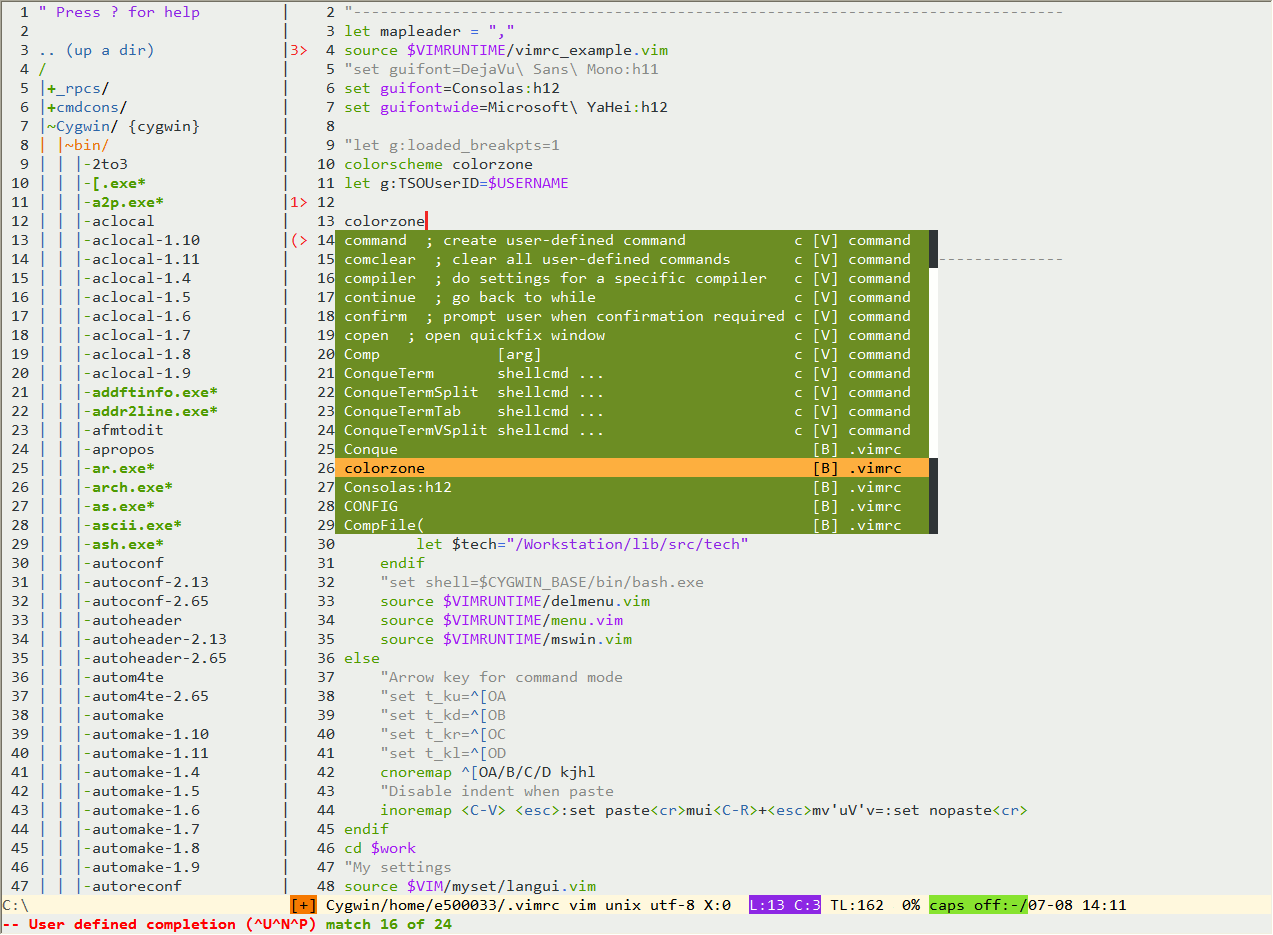
建立索引可以用脚本完成:
#!/bin/sh
echo -e "!_TAG_FILE_SORTED/t2/t/2=foldcase/" > filenametags
find -type f -printf "%f/t%p/t1/n" | sort -f >> filenametags
Lookupfile用二分法查找排序后的索引,有助提升速度.更多可以参考这里 .






















 7787
7787

 被折叠的 条评论
为什么被折叠?
被折叠的 条评论
为什么被折叠?








